15 простых способов удалить вирус Soap2Day с вашего устройства
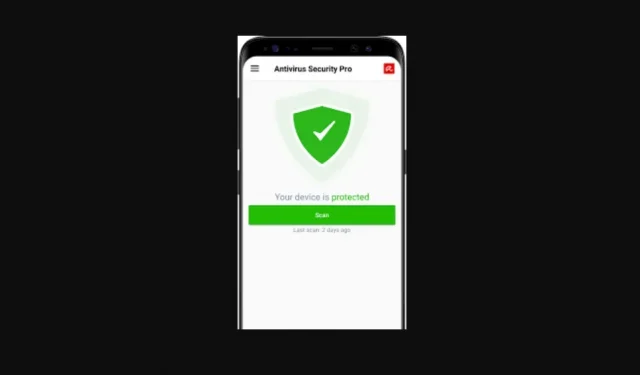
Каждый день в нашей повседневной жизни мы открываем разные веб-сайты, которые ведут нас на другие веб-сайты, как цепочка. Иногда мы замечаем много всплывающей рекламы на экране и в основном избегаем их, а иногда открываем их по ошибке. Простое открытие всплывающей рекламы может привести к нежелательным ошибкам на вашем устройстве, что снизит его производительность и эффективность.
Вот как удалить вирус Soap2Day:
- Удалить мошеннические приложения из Windows 10/8
- Удалить для пользователей Windows 7/Windows XP
- Очистить корзину
- Удалить для macOS
- Удалить для Microsoft Edge
- Сбросить MS Edge
- Удалить для Internet Explorer
- Удалить для края на основе Chromium
- Сброс MS Edge на основе Chromium
- Удалить для Mozilla Firefox
- Сбросить Мозилла Фаерфокс
- Удалить из Google Chrome расширение
- Сбросить настройки Google Chrome
- Удалить расширения из Safari
- Сбросить Сафари
1. Что такое Soap2Day?
Вирус Soap2day — это интернет-сайт, выпущенный в 2018 году неизвестными авторами. Сайт приобрел огромную популярность во время пандемии коронавируса и в настоящее время имеет миллионы зарегистрированных и незарегистрированных пользователей.
Этот интернет-сайт представляет собой платформу потоковой передачи мультимедиа, которая предлагает пользователям смотреть последние фильмы, телепередачи и веб-сериалы в Интернете нелегально и бесплатно.
Да! Все действия на сайте являются незаконными, а их содержание, как известно, содержит различную вредоносную рекламу. Эти рекламные объявления направляют вас на отрывочные веб-сайты, ожидающие заражения вашего устройства любым вирусом.
Эти веб-сайты не только распространяют вирусы на вашем устройстве, но также являются угонщиками браузера и рекламным ПО.
Прежде чем мы углубимся в статью, пользователи должны знать, что Soap2today сам по себе не является вирусом, но это также не означает, что он безопасен. Ошибки веб-сайта могут привести к серьезному повреждению вашего устройства, будь то ПК или ноутбук с Android, Windows или iOS .
Ну, есть ли какая-то конкретная вещь, которая вредит вашему устройству?
Да! Вред наносят потенциальные нежелательные программы (ПНП), которые веб-сайт отправляет на устройство пользователя.
Есть ли способ предотвратить вторжение ПНП на наши устройства?
Вы должны получить услугу VPN, если вы являетесь поклонником этой платформы или предпочитаете смотреть фильмы на этом сайте. Хороший VPN скрывает ваши действия в Интернете и обеспечивает их конфиденциальность. Но это не самый безопасный вариант! Есть еще много шансов поставить под угрозу вашу безопасность Windows.
Почему так трудно оставаться в стороне от Soap2day?
Отказ от использования Soap2day, вероятно, лучший способ обезопасить себя от вредоносных всплывающих окон и вирусов.
Учитывая тот факт, что Soap2Day предлагает полные сериалы, фильмы и веб-сериалы абсолютно бесплатно, а также в качестве HD-видео, он привлек миллионы и миллионы зрителей со всего мира.
Как узнать, успешно ли вирус проник на ваше устройство?
Не информируя пользователя, веб-сайт внедряет вредоносное ПО в устройства, что влияет на общую производительность и эффективность устройства и общую работу в Интернете и снижает их.
Он замедляет ваше поведение и работу в Интернете, а также направлен на изменение настроек вашего браузера. Иногда он также направляет пользователя на нелегальные веб-сайты или даже на фишинговые веб-сайты для извлечения личной информации и данных пользователя.
Это не единственная их цель! Они также отслеживают и отслеживают шаблоны поисковых систем, геолокацию и историю пользователей, а также собирают их IP-адреса, личную информацию, текущее местоположение пользователя в режиме реального времени и другие данные, полезные для схемы фишинга.
Они также передают вашу личную информацию и данные третьим лицам, таким как веб-сайты или приложения. Иногда они даже могут взломать веб-камеру вашего компьютера или ноутбука.
Почему Soap2day предоставляет пользователям неограниченный HD-контент бесплатно?
Если вы новичок в онлайн-платформе потокового вещания, вам следует знать несколько вещей. Если они не берут с вас плату за свои услуги, это то, о чем вам следует беспокоиться или остерегаться!
- Многие онлайн-платформы взимают плату за просмотр их контента. Эти платформы используют цену, которую вы платите этим платформам, для продления и продления вашей лицензии на потоковую онлайн-трансляцию.
- Они также защищают вашу учетную запись и защищают вашу личную информацию и данные от ошибок. Таким образом, вы получаете среду, свободную от вредоносных программ.
Однако, что касается Soap2day, они предлагают бесплатный пиратский контент и не имеют лицензии на потоковую передачу такого контента в Интернете. Это означает, что они не платят ни за какие лицензии. Их единственный источник бизнеса — вредоносные веб-сайты, которые платят им за всплывающую рекламу или рекламу на их веб-сайте.
Следовательно, они предлагают неограниченный, высококачественный, нелегальный контент, который не является полностью бесплатным. Но за счет пользовательских данных и веб-информации.
- Иногда они не работают, когда вы смотрите что-то на веб-сайте и нажимаете кнопку воспроизведения или паузы. Вместо этого страница перенаправляет вас на новую вкладку или окно, которое открывает совершенно другой сайт, на котором отображаются рекламные объявления.
- Каждый раз, когда это происходит, владелец или разработчик Soap2day получает деньги. Это случается часто; каждый раз, когда это происходит, им платят, а ваша личная информация продается.
- На веб-сайте также появляются уведомления, которые обманом заставляют людей регистрироваться или регистрироваться на бесполезных и опасных веб-сайтах.
Одна из наиболее важных причин, по которой они собирают вашу личную информацию, заключается в том, что в соответствии с историей и шаблонами вашей поисковой системы веб-сайт будет отображать более персонализированную рекламу, всплывающие окна или ссылки на сторонние приложения или веб-сайты, с которыми вы не можете не соглашаться. Нажмите на.
Дополнительная информация:
Они распространяют потенциально опасные программы, которые блокируют ваш компьютер или взламывают ваши интернет-браузеры и автоматически выполняют сомнительные задачи, такие как создание навязчивых событий календаря.
Во многих странах использование этого веб-сайта является строго незаконным и считается серьезным преступлением. Следовательно, рекомендуется избегать незаконных потоковых веб-сайтов, потому что все действия, совершаемые на этих веб-сайтах, являются незаконными, и вы можете столкнуться с серьезными юридическими проблемами, если их поймают.
2. Удалите мошеннические приложения из Windows 10/8.
Предположим, вы были обмануты вводящими в заблуждение веб-сайтами и установленными рекламными приложениями. В этом случае вы должны удалить их, чтобы предотвратить дальнейшее повреждение вашего устройства и личной информации. Следуйте приведенным ниже инструкциям, чтобы удалить их.
- Зайдите в «панель управления» вашего устройства. (Панель управления можно найти в поле поиска, щелкнув значок «Пуск» в Windows.)
- После того, как откроется окно панели управления, нажмите «удалить программу» на вкладке «программа».
- Вам будет представлен список программ, доступных на вашем компьютере.
- Теперь ищите любую подозрительную программу.
- Если вы обнаружите какую-либо подозрительную программу, щелкните ее правой кнопкой мыши, и появится раскрывающийся список параметров.
- Нажмите на удаление
- Если появится диалоговое окно с названием «Контроль учетных записей пользователей», нажмите «Да».
- Теперь приложение будет успешно удалено с компьютера.
- Дождитесь завершения процесса. После этого вы увидите диалоговое окно о том, что процесс завершен. Затем вы можете нажать ОК.
3. Удалить для пользователей Windows 7/Windows XP
1. Щелкните значок запуска Windows в левой части нижней панели.
2. Нажмите на панель управления
3. Когда панель управления откроется, найдите опцию «программы» и нажмите на нее. Затем нажмите «Удалить программу».
(Если вы являетесь пользователем Windows XP, щелкните «Установка и удаление программ».)
4. На экране появится список программ. Теперь ищите любые подозрительные или неизвестные приложения.
5. После того, как вы определили любое такое приложение, щелкните по нему один раз, и вы увидите вариант удаления или удаления.
6″. Нажмите на него и, если появится какое-либо диалоговое окно, нажмите Да.
7. После этого начнется удаление приложения, и после его завершения может появиться другое диалоговое окно. Нажмите «ОК», и все готово!
4. Очистить корзину
Как только все нежелательные программы, кеши и файлы будут удалены из ваших окон, вы должны отправиться в корзину, чтобы удалить вирус Soap2day.
Отправляйтесь в корзину, которая, вероятно, находится на главном экране вашего рабочего стола, или вы можете найти ее в опции поиска Windows.
- На рабочем столе щелкните правой кнопкой мыши приложение «Корзина».
- Затем появится раскрывающееся меню, из которого вы должны нажать «Очистить корзину», а затем появится диалоговое окно с просьбой нажать «ОК» для подтверждения.
Сделайте это, и вы готовы к работе!
5. Удаление для macOS
- Нажмите на строку меню и выберите «Перейти». Затем нажмите «Приложения». “
- После нажатия на папку приложения будет показан список приложений. Ищите любые подозрительные вредоносные программы, которые вы не помните, устанавливали
- Затем щелкните любое такое приложение и перетащите его на значок корзины.
- Или вы можете просто щелкнуть правой кнопкой мыши по приложению, и появится список параметров. Из них нажмите «переместить в корзину».
6. Удаление для Microsoft Edge
- Откройте окно веб-браузера Microsoft Edge и найдите три горизонтальные точки в правом верхнем углу окна браузера.
- Нажмите на эти три точки, и появится раскрывающееся меню. Найдите опцию «расширение» и нажмите на нее.
3. Появится список расширений. Найдите подозрительное и нажмите на значок шестеренки рядом с этим расширением.
4. Откроется другое диалоговое окно. Теперь нажмите «Удалить» в нижней части диалогового окна, и ваше расширение будет удалено.
- Нажмите на три точки еще раз и найдите опцию «конфиденциальность и безопасность».
- Откроется окно «Конфиденциальность и безопасность». Нажмите на опцию «Выберите, что очистить» под опцией «очистить данные просмотра».
- Просмотрите все варианты и установите флажки. Не забудьте удалить пароли! Кроме того, внимательно просмотрите список и поставьте галочки. Затем нажмите «Очистить», и все готово для очистки кэшей.
Восстановите новую вкладку и измените настройки домашней страницы MS Edge.
- Нажмите на три горизонтальные линии в правом верхнем углу окна браузера.
- Появится выпадающий список, где нужно нажать на «Настройки».
- Затем откроется окно настроек. Затем найдите раздел «При запуске».
- Если вы обнаружите какой-либо подозрительный нежелательный домен, нажмите на него, и вы увидите опцию «отключить».
- Отключите его.
7. Сброс MS Edge
Если все вышеперечисленные шаги не сработали для вас, то вот еще один вариант для вас:
- На клавиатуре нажмите Ctrl + Shift + Esc, чтобы открыть окно диспетчера задач.
- Найдите вкладку «Подробности» и нажмите на нее.
- Теперь прокрутите вниз и найдите файлы с именем Miss Edge.
- Щелкните правой кнопкой мыши на этих файлах, и появится раскрывающийся список.
- Нажмите «Завершить задачу», чтобы остановить запуск MsEdge.
8. Удалить для Internet Explorer
- Откройте браузер Internet Explorer и щелкните значок настроек в виде шестеренки в правом верхнем углу окна браузера.
- Когда откроется меню настроек, нажмите «Управление надстройками».
- При нажатии на нее открывается окно «Управление надстройками».
- Теперь ищите подозрительные расширения или плагины
- Нажмите на них, чтобы отключить их. Затем появится диалоговое окно, где вы должны нажать «отключить», и они будут стерты.
9. Удалить для краевого Chromium
- Откройте браузер и найдите три горизонтальные точки в правом верхнем углу окна.
- Нажмите на три точки и в раскрывающемся списке нажмите «Настройки». Затем нажмите «Расширения».
- Откроется окно расширения. Найдите нежелательные расширения и нажмите на них. После нажатия на них появится опция «удалить», нажмите на нее и расширения будут удалены из браузера.
Очистить данные кеша
- Откройте браузер и нажмите на три горизонтальные точки. Затем выберите «Настройки» из выпадающего списка.
- Появится окно настроек. Затем нажмите на опцию «Конфиденциальность и обслуживание».
- Нажмите «Выбрать, что очистить» под опцией «очистить данные просмотра».
- Появится новое окно под названием «очистить данные просмотра».
- Затем выберите «Все время» в раскрывающемся меню «Диапазон времени».
- Установите флажки и нажмите «Очистить сейчас», и все данные вашего кеша будут удалены из вашего браузера.
10. Сбросьте MS Edge на основе Chromium
- В правом верхнем углу браузера нажмите на три вертикальные точки.
- Появится выпадающий список, из которого необходимо нажать «Настройки».
- Теперь откроется окно настроек. Оттуда нажмите «Сбросить настройки» в левой части окна.
- Щелкните Восстановить настройки по умолчанию.
- Появится небольшое окно, где вам нужно нажать «Сброс», и все готово.
11. Удаление для Mozilla Firefox
- Откройте браузер Mozilla Firefox и нажмите на три параллельные линии в правом верхнем углу браузера.
- Появится раскрывающийся список. Теперь найдите опцию «Дополнения» и нажмите на нее.
- Появится новое окно «Добавить в менеджер» со списком расширений.
- Теперь просмотрите список расширений, выберите ненужные и нажмите «Удалить». “
- Нежелательные расширения будут удалены с сайта.
Сбросить домашнюю страницу Mozilla Firefox
- Нажмите на три горизонтальные линии в правом верхнем углу браузера, чтобы открыть раскрывающееся меню.
- В списке нажмите «Вариант. “
- Откроется новая вкладка «Параметры». В разделе «Главная» введите предпочитаемые веб-сайты, которые будут открываться при каждом открытии браузера Mozilla Firefox.
- Откройте браузер Firefox Mozilla и нажмите на три горизонтальные линии в правом верхнем углу браузера.
- Нажмите «Меню», а затем нажмите «Параметры».
- Затем появится окно «Параметры». В этом окне нажмите на вкладку «Конфиденциальность и безопасность».
- Прокрутите вниз и нажмите «Файлы cookie и данные сайта».
- Затем нажмите «очистить данные».
- Установите флажки для «файлов cookie и данных сайта» и «кэшированного веб-контента».
- Затем, наконец, нажмите «Очистить», и все готово.
12. Сброс Mozilla Firefox
Если описанные выше шаги не помогли вам, вы можете сбросить настройки Mozilla Firefox:
- Откройте браузер Mozilla Firefox и нажмите на три горизонтальные линии в правом верхнем углу окна браузера, чтобы открыть раскрывающееся меню.
- Нажмите «Справка», а затем появится другое раскрывающееся окно, в котором вам нужно нажать «Информация для устранения неполадок».
- Теперь откроется новая вкладка «информация об устранении неполадок». Нажмите «Обновить Firefox» в разделе «Настроить Firefox».
- Затем появится небольшое всплывающее окно для подтверждения процесса. Нажмите Обновить Firefox.
13. Удалить расширение из Google Chrome
- Откройте браузер Google Chrome и нажмите на три вертикальные точки в правом верхнем углу браузера.
- Появится раскрывающийся список. Теперь нажмите «Дополнительные инструменты», что приведет к другому раскрывающемуся списку, где вам нужно нажать «Расширения».
- Откроется новая вкладка для расширений.
- Выберите все подозрительные и нежелательные расширения, которые могут быть связаны с установленным на вашем устройстве вредоносным ПО.
- Затем нажмите «Удалить», и выбранные расширения будут удалены.
Очистить кеш и веб-данные из Chrome
- Нажмите на три вертикальные точки в правом верхнем углу браузера.
- Появится раскрывающийся список. Теперь нажмите «Настройки».
- Откроется окно настроек. Затем нажмите «Очистить данные просмотра» в разделе «Конфиденциальность и безопасность».
- Отметьте галочками «История просмотров, файлы cookie» и другие данные сайта, а также «кэшированные изображения» и другие файлы.
- Затем нажмите «Очистить данные» в нижней части окна.
Изменить домашнюю страницу Chrome
- Нажмите на три горизонтальные линии в правом верхнем углу окна браузера. Появится раскрывающееся меню.
- Нажмите «Настройки». Откроется вкладка «Настройки».
- Теперь в разделе «При запуске» найдите подозрительные файлы или веб-сайты.
- Если вы найдете такие подозрительные веб-сайты, нажмите на них, а затем нажмите на три точки рядом с ними.
- Теперь нажмите «Удалить».
14. Сбросить Google Chrome
Если предыдущие методы вам не помогли, попробуйте сбросить настройки Google Chrome, чтобы удалить все ненужные элементы.
- Нажмите на три горизонтальные линии в правом верхнем углу окна браузера. Затем нажмите «Настройки» в раскрывающемся меню.
- Затем откроется вкладка «Настройки». Затем нажмите на вкладку «Дополнительно».
- Затем в разделе «Сброс и очистка» нажмите «Восстановить значения по умолчанию».
- Затем появляется всплывающее окно. Щелкните Сбросить настройки.
15. Удалите расширения из Safari
- Откройте браузер сафари.
- Нажмите Safari или значок главного меню, и появится раскрывающийся список.
- Теперь нажмите «Настройки».
- Затем нажмите «расширения», и появится новое окно «расширения».
- Выберите расширения, которые вам не нужны, и нажмите «Удалить».
- Нажмите на браузер сафари
- Нажмите на пункт главного меню сафари. Затем выпадающий список появится снова. Теперь нажмите «очистить историю».
- Появится раскрывающееся меню. Нажмите «вся история».
- Затем нажмите «очистить историю», и все готово.
16. Сбросить Сафари
Если вышеописанные действия вам не помогли, то нужно попробовать сбросить Safari
- Нажмите значок меню Safari, а затем нажмите «Настройки». “
- Затем нажмите на вкладку «Дополнительно».
- Установите флажки в разделе «Показать меню разработки» в строке меню.
- Затем в строке меню нажмите «Разработка» и появится выпадающий список, в котором нажмите «Очистить кэши».
Подведение итогов
Несмотря на все гнусные действия, если вы все еще планируете посещать веб-сайт, вам рекомендуется получить услугу VPN, которая поможет сохранить вашу онлайн-активность как можно более конфиденциальной.
Но он не действует как полная охрана и не защищает вас от всех тайных, гнусных действий. Посещение веб-сайта по-прежнему подвергает риску вашу безопасность Windows.
Держитесь подальше от этой рекламы или всплывающих окон, чтобы избежать теневой работы за вашей спиной!
Часто задаваемые вопросы
1. Вчера вечером я был на сайте Soap2Day, и он показал мне на экране, что у меня на телефоне два вируса. Я должен беспокоиться?
Нет, не о чем беспокоиться. Но при желании вы можете просканировать свой компьютер надежным антивирусом. То, что отображалось на экране, было всплывающей рекламой какой-то антивирусной компании, чтобы обмануть вас. Вы никогда не должны нажимать на эти вводящие в заблуждение всплывающие окна. Если вы когда-нибудь заразитесь каким-либо вирусом на своем устройстве, он всегда будет отображаться на панели уведомлений или в виде предупреждения, но никогда на каком-либо веб-сайте. Веб-сайты не имеют доступа к вашему устройству, поэтому они никогда не узнают, заражено ли оно.
2. Безопасно ли смотреть фильмы на Soap2day?
Смотреть на любой такой бесплатный веб-сайт никогда не бывает полностью безопасно. Но пока вы ничего не загружаете с веб-сайта и не нажимаете на какие-либо вводящие в заблуждение всплывающие окна, вы все еще в относительной безопасности. Но опять же, вы никогда не будете в полной безопасности от этих сайтов, потому что на ваше устройство могут попасть нежелательные вирусы или другие непрошеные гости.
3. Придет ли ко мне полиция, если я буду смотреть на soap2day?
Нарушителем закона является сайт, а не лицо, просматривающее контент с сайта. Полиция приедет к ним в случае необходимости, но не к пользователям. Что является незаконным с вашей стороны, так это загрузка нежелательных файлов и их повторное распространение или совместное использование. Предотвратите это, и к вам не придут копы.
4. Заразит ли soap2day вирус мое устройство?
Веб-сайт технически не дает вам вирус; это всплывающая реклама или нежелательные программы, которые вы по ошибке загружаете с веб-сайта. Вы можете попробовать использовать блокировщик рекламы, чтобы предотвратить нежелательную всплывающую рекламу. Не рекомендуется использовать сайты, которые показывают всплывающую рекламу.
Добавить комментарий